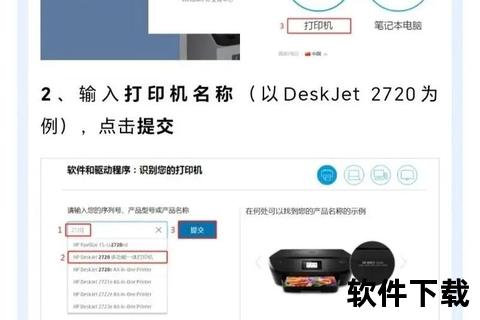在数字化办公与家庭打印需求日益增长的今天,惠普打印机凭借其稳定性和兼容性成为用户首选。驱动程序的下载与安装仍是许多用户面临的技术门槛。本文将以惠普官方驱动支持平台为核心,详解其功能特点、操作流程及安全规范,助您高效完成打印机的配置。
一、惠普官方驱动支持平台的核心优势
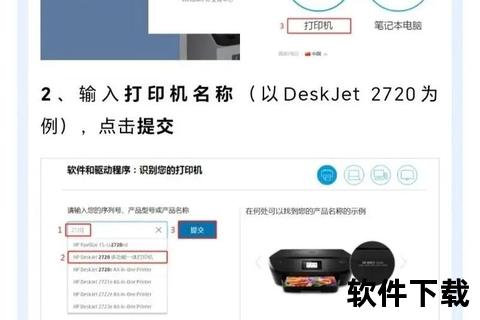
惠普官网([support.])提供的驱动下载服务,是用户获取正版驱动的最权威渠道,其特点可概括为以下四点:
1. 精准适配性
支持根据打印机型号、操作系统版本(如Windows 10/11 64位、macOS)自动匹配驱动,避免兼容性问题。
提供“完整版”与“基础版”驱动选项,满足不同用户对功能(如扫描、无线打印)的需求。
2. 安全性保障
所有驱动程序均通过数字签名认证,杜绝恶意软件嵌入风险。
官网采用HTTPS加密协议,确保下载过程数据安全。
3. 功能集成化
部分型号支持驱动包内嵌“打印机助手工具”,可一键检测设备状态、墨水量及网络连接。
4. 多语言支持
提供中文界面及本地化指导文档,降低操作门槛。
二、驱动下载与安装全流程解析
步骤1:确认设备信息
打印机型号:机身标签或包装盒上查找“HP”开头的编号(如HP LaserJet Pro M1136)。
操作系统版本:Windows用户可通过“设置→系统→关于”查看;macOS用户点击左上角苹果图标选择“关于本机”。
步骤2:访问惠普官网下载驱动
1. 浏览器输入官网地址:
2. 搜索框输入打印机型号(如“M1136”),选择对应设备。
3. 选择操作系统类型,点击“下载”保存驱动文件至桌面(建议路径便于后续删除)。
注意事项:
若官网未识别型号,可尝试输入主体系列号(如M1136归入M1130系列)。
网络不稳定时,推荐使用下载工具(如IDM)加速。
步骤3:安装驱动程序
1. 双击已下载的.exe文件,按提示完成安装向导。
关键操作节点:
同意许可协议后,选择“推荐安装”以启用全部功能。
无线打印机需确保设备与电脑连接同一WiFi;有线网络需提前插好网线。
2. 安装完成后重启电脑,使驱动配置生效。
步骤4:测试与调试
打印测试页:进入“控制面板→设备和打印机”,右键选择“打印机属性→打印测试页”。
故障排查:若提示“脱机”或“驱动无法使用”,可尝试重新插拔USB线、重启打印服务(services.msc中的Print Spooler)。
三、安全规范与风险规避
1. 避免第三方渠道风险
非官方平台(如论坛、网盘)提供的驱动可能携带病毒或功能残缺。
若使用第三方工具(如驱动精灵),需关闭其捆绑软件安装选项。
2. 安装环境检查
临时关闭防火墙或杀毒软件,防止驱动文件被误拦截。
3. 驱动更新策略
定期访问官网检查更新,尤其是系统升级(如Windows大版本更新)后。
四、用户反馈与改进方向
根据社区讨论与技术支持案例,用户痛点主要集中在:
连接稳定性:部分老旧型号在无线网络中易掉线,需手动配置IP地址。
驱动包体积过大:完整版驱动超200MB,对网络条件不佳用户不友好。
自动化程度:期望官网增加“驱动自动检测插件”,减少手动搜索步骤。
惠普官方近年已针对这些问题推出改进措施,例如:
推出“HP Smart”移动端App,支持手机直接配置打印机。
优化驱动包结构,分离核心功能与附加工具,缩减基础版体积至50MB以内。
五、未来展望:智能化驱动的可能性
随着云打印技术普及,惠普或将进一步整合驱动服务:
1. 云端驱动库:用户登录账号即可自动同步设备驱动,无需本地存储。
2. AI诊断功能:通过分析错误代码(如Windows设备管理器中的Code 43),提供实时修复方案。
3. 跨平台兼容:深化对Linux、Chrome OS等系统的支持,覆盖更多办公场景。
惠普官方驱动支持平台以用户需求为核心,通过精准匹配、安全防护及持续优化,为个人与企业用户提供了高效可靠的打印解决方案。无论是首次安装还是日常维护,遵循本文指南均可大幅降低技术门槛,让打印真正成为“无感化”的便捷体验。